Kas man jādara, ja esmu aizmirsis tālruņa paroli? Kā atbloķēt Android? Neuztraucieties, ir vairāki veidi, kā atgūt piekļuvi savai mobilajai ierīcei. Šajā rakstā varat atrast galvenās slēdzenes atiestatīšanas iespējas - gan vienkāršākās, gan sarežģītākas, kurām nepieciešamas papildu programmas. Viena no šīm metodēm noteikti palīdzēs atrisināt problēmu ar bloķētu tālruni.

Konta informācija
Vienkāršs veids, kā atbloķēt Android ierīci, ja esat aizmirsis paroli, ir atjaunot piekļuvi, izmantojot savu Google kontu. Šī metode darbosies tikai tad, ja planšetdators vai tālrunis ir savienots ar Wi-Fi vai mobilo tīklu. Šis ir pašas sistēmas mehānisms, kas palīdz nepareizas paroles vai modeļa ievadīšanas gadījumā.
Ja ievadāt rakstu nepareizi vairāk nekā piecas reizes, tiks parādīts logs ar brīdinājumu par trīsdesmit sekunžu bloķēšanu. Ierīces ekrānā parādīsies uzraksts “Aizmirsāt atbloķēšanas modeli?”, noklikšķinot uz tā, jums tiks piedāvāts ievadīt sava Google-konts. Pēc e-pasta adreses un paroles ievadīšanas ierīce tiks atbloķēta.
Ja esat aizmirsis sava konta informāciju, atjaunojiet to oficiālajā Google vietnē.
Ja nav interneta savienojuma
Pirmā metode, kas parāda, kā atbloķēt Android, ja esat aizmirsis paroli, nedarbosies, ja nebūs interneta, jo Google konta pieteikumvārdu un paroli nebūs iespējams pārbaudīt. Nepieciešams interneta savienojums.
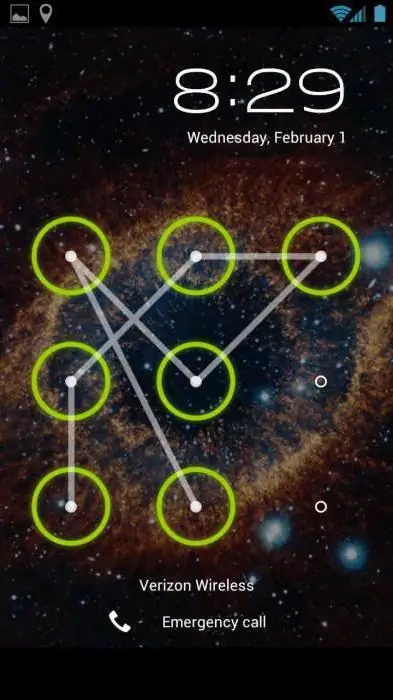
Lai to izdarītu, tas ir jāieslēdz un jāizslēdz vai vienkārši restartējiet ierīci. Tūlīt pēc ieslēgšanas parādīsies augšējā josla (to sauc arī par paziņojumu centru vai informācijas centru). Pavelciet to uz leju un ieslēdziet Wi-Fi vai mobilos datus. Pēc tam varat ievadīt savu lietotājvārdu un paroli, un ierīce tiks atbloķēta.
Ja tuvumā nav Wi-Fi un mobilais internets nav pieejams SIM kartē, varat rīkoties šādi. Vienkārši izmantojiet citu SIM karti, iepriekš pievērsiet uzmanību, vai interneta pakalpojums ir pievienots un vai atlikumā ir nauda.
Varat arī savienot savu ierīci ar internetu, izmantojot LAN adapteri. Lai to izdarītu, jums ir nepieciešams pats adapteris un maršrutētājs, kas savienots ar internetu. Ierīce savienojas ar internetu, izmantojot adapteri, kas ļaus pārbaudīt ievadīto Google konta datu pareizību. Ņemiet vērā, ka ne visas ierīces atbalsta darbību, izmantojot LAN adapteri.
Vecākām versijām
Trešā metode, kas mums norāda, kā atbloķētAndroid ekrāns, ja esat aizmirsis paroli, visticamāk, nedarbosies versijām, kas ir augstākas par 2.3. Jums vienkārši jāzvana uz bloķēto ierīci un jāatbild uz zvanu. Pēc tam varat doties uz iestatījumiem un vienkārši atspējot raksta bloķēšanu.

Izlādēta akumulatora metode
Ceturtā metode, kas parāda, kā atbloķēt Android planšetdatoru, ja esat aizmirsis paroli, ir balstīts uz ziņojumu par zemu akumulatora uzlādes līmeni. Tas ir piemērots arī tālrunim. Pagaidiet, līdz izlādēsies akumulators, ierīce jums par to paziņos. Pēc tam būs iespējams iekļūt barošanas statusa izvēlnē, no turienes pāriet uz galveno izvēlni un atspējot aizsardzību, izmantojot raksta taustiņu.
Bloķēšanas atspējošana, izmantojot datoru
Piektā metode darbosies, ja ir iespējota USB atkļūdošana. Šo funkciju var iespējot izvēlnē "Izstrādātājiem". Ja tas tika iespējots pirms bloķēšanas, raksta aizsardzību būs viegli atspējot.
Visas turpmākās metodes, kas norāda, kā atbloķēt Android, ja esat aizmirsis paroli, ir balstītas uz faila gesture.key dzēšanu, kurā ir dati par atslēgu. Vispirms lejupielādējiet un instalējiet datorā programmu ADB Run. Pēc tam varat savienot tālruni vai planšetdatoru ar datoru.

Lai saprastu, kā atbloķēt Android planšetdatoru, ja esat aizmirsis paroli, izlasiet tālāk sniegtos norādījumus.
Palaidiet programmu "ADB Run". Programmas pārvaldība tiek veikta, izmantojot ciparu taustiņus un taustiņu "Enter". Tagadjums vajadzētu doties uz izvēlni un atlasīt sesto vienumu ar nosaukumu "Atbloķēt žestu taustiņu".
Programma piedāvās izvēlēties divas iespējas: 1. metodi un 2. metodi. Pirmā metode izdzēš failu gesture.key. Otrā metode noņem datus no faila system.db. Izvēlieties kādu no metodēm. Ierīce tiks atbloķēta, atliek tikai to restartēt.
Atbloķēt, izmantojot atkopšanas izvēlni
Vairākas metodes modeļa atbloķēšanai ir balstītas uz faila gesture.key manuālu dzēšanu. Lai izmantotu šīs metodes, jūsu ierīcē ir jābūt izvēlnei Atkopšana.
Sestais ceļš. Lejupielādējiet Aroma failu pārvaldnieku un instalējiet to, izmantojot izvēlni Atkopšana. Tagad dodieties uz /data/system/ un manuāli izdzēsiet failu gesture.key. Tagad ierīci var restartēt. Ievadiet jebkuru grafisko taustiņu - un ekrāns tiks atbloķēts.
Septītā metode ir līdzīga sestajai. Lejupielādējiet gest.zip failu Android ierīcēm, instalējiet to no izvēlnes Atkopšana un restartējiet ierīci. Tagad varat ievadīt jebkuru grafisko atslēgu, un Android ierīce tiks atbloķēta.
Sazinieties ar servisa centru
Ja jums nav problēmas ar tehniku, neaizmirstiet, ka varat sazināties ar servisa centru. Vednis varēs atrisināt jūsu problēmu dažu minūšu laikā. Sarežģītos gadījumos palīdzēs ierīces mirgošana.
Datu atiestatīšana
Ir vēl viens, devītais veids, kā atbloķēt tālruni vai planšetdatoru, izmantojot "atkopšanu", taču tas nav piemērots visiem. Fakts ir tāds, ka ierīcēm ir funkcija atgriezties pie rūpnīcas iestatījumiem. Ar šādu datu atiestatīšanu fotoattēli, videoklipi, attēli, mūzika un citifaili paliks nemainīgi. Bet SMS, tālruņu grāmata ar visiem kontaktiem, programmas un piezīmes tiks dzēstas. Ieteicams pievienot visas savas kontaktpersonas savam Google kontam, lai šādos gadījumos varētu tās atjaunot.
Lai atgrieztos rūpnīcas iestatījumos, izmantojot izvēlni "atkopšana", ierīce ir jāizslēdz (vēlams uz dažām sekundēm izņemt akumulatoru), jāieiet "atkopšanas" režīmā un jāizvēlas izvēlnes vienums ar nosaukumu "Notīrīt datus / atiestatīt rūpnīcas datus". Navigācija izvēlnē tiek veikta ar skaļuma taustiņu, atlase - ar ieslēgšanas / izslēgšanas taustiņu. Pēc kāda laika tālrunis pārstartēsies pats (dažos modeļos tas ir jāpārstartē manuāli) un tiks atbloķēts. Ne visi zina, kā izmantot izvēlni "atkopšana", tāpēc apskatīsim šo metodi tuvāk, izmantojot dažādu tālruņu modeļu piemēru.
Samsung
Kā atbloķēt Android, ja esat aizmirsis paroli? Samsung ļauj atiestatīt atslēgu, izmantojot izvēlni Atkopšana.
Vispirms izslēdziet ierīci. Vienlaicīgi nospiediet un turiet trīs pogas - "Home", "Power" un "Volume Up" (ja nav sākuma pogas, tad jānospiež tikai pēdējās divas). Turiet nospiestus taustiņus, līdz tiek parādīta izvēlne. Izmantojot skaļuma taustiņu, atlasiet vienumu "notīrīt datus / atiestatīt rūpnīcas iestatījumus", pēc tam nospiediet barošanas taustiņu, tādā pašā veidā parādītajā izvēlnē atlasiet "jā - dzēst visus lietotāja datus". Atsāknējiet ierīci, atlasot “reboot system now”.

NTS
Kāatbloķēt android HTC, ja aizmirsāt paroli? Ja iespējams, izslēdziet viedtālruni, pēc tam izņemiet un ievietojiet akumulatoru. Atveriet izvēlni Atkopšana, turot nospiestu barošanas pogu un skaļuma samazināšanas pogu. Kad tiek parādīts Android attēls, atlaidiet pogas. Izvēlnē atlasiet vienumu Rūpnīcas atiestatīšana (dažos modeļos to sauc Notīrīt krātuvi).
LG
Kā atbloķēt Android LG, ja esat aizmirsis paroli? Izslēdziet tālruni, turiet nospiestu barošanas pogu un skaļuma pogu. Parādīsies Android attēls. Atlasiet atkopšanas režīmu ar skaļuma pogu un apstipriniet ar barošanas pogu. Android attēls atkal parādīsies. Tagad atlasiet "Iestatījumi", pēc - "Rūpnīcas datu atiestatīšana", apstipriniet lēmumu, atlasot "Jā".
Lidot
Kā atbloķēt Android, ja esat aizmirsis paroli? Fly ļauj izslēgt shēmu, atiestatot datus.
Izslēdziet viedtālruni, izņemiet un ievietojiet akumulatoru. Izvēlne tiek ievadīta, izmantojot barošanas pogu un skaļuma palielināšanu. Vispirms atlasiet "atkopšanas režīms", pēc tam "notīrīt datus / rūpnīcas atiestatīšana" un "Jā". Atsāknējiet ierīci, atlasot “reboot system now”.
Atiestatiet bloķēšanu, izmantojot lietotni
Beidzot desmitā, pēdējā modeļa atiestatīšanas metode. Šī metode ir vienkārša, taču, lai to izmantotu, jums iepriekš jādomā, kā atbloķēt Android, ja esat aizmirsis paroli. Tas ir faktiski pat pirms pašas bloķēšanas. Lai izmantotu, ir nepieciešamas saknes tiesības.
Lejupielādējiet un instalējiet lietojumprogrammu SMS Bypass, ļaujiet tai izmantot saknes tiesības. Tagad, lai atbloķētu viedtālruni,pietiek ar to nosūtīt ziņojumu ar tekstu "1234 atiestatīt". Jūs varat mainīt tekstu pats.
Ja ierīce jau ir bloķēta, tad, kad ir ieslēgts internets, varat instalēt lietojumprogrammu attālināti, izmantojot savu Google kontu.






